6 способов исправить сервер, к которому вы подключены, использует сертификат безопасности, который не может быть проверен.
Опубликовано: 2023-01-04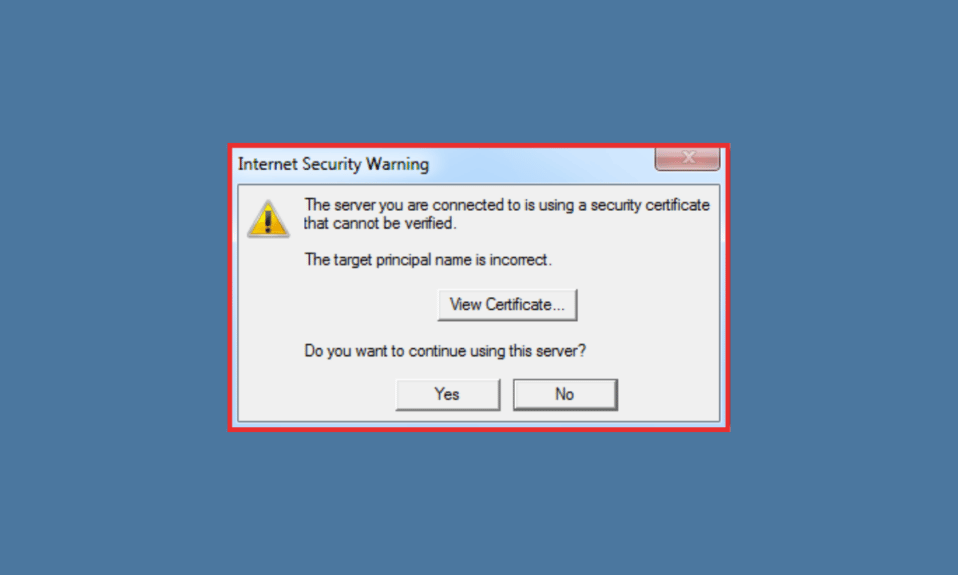
Microsoft Outlook — отличная платформа для профессионалов, которая позволяет им отправлять и получать электронные письма, получая доступ к электронной почте Microsoft Exchange Server. Кроме того, Outlook также помогает пользователям управлять своим календарем, контактами и задачами в одном месте. Использование Outlook очень простое и эффективное. Однако иногда пользователи Outlook жалуются на то, что сервер, к которому вы подключены, использует сертификат безопасности, который невозможно проверить. Если вы один из таких пользователей, сегодня у нас есть для вас идеальное руководство, которое поможет вам исправить ошибку сертификата безопасности в Outlook. Итак, давайте начнем с документа и исправим всплывающую ошибку сертификата безопасности Outlook.
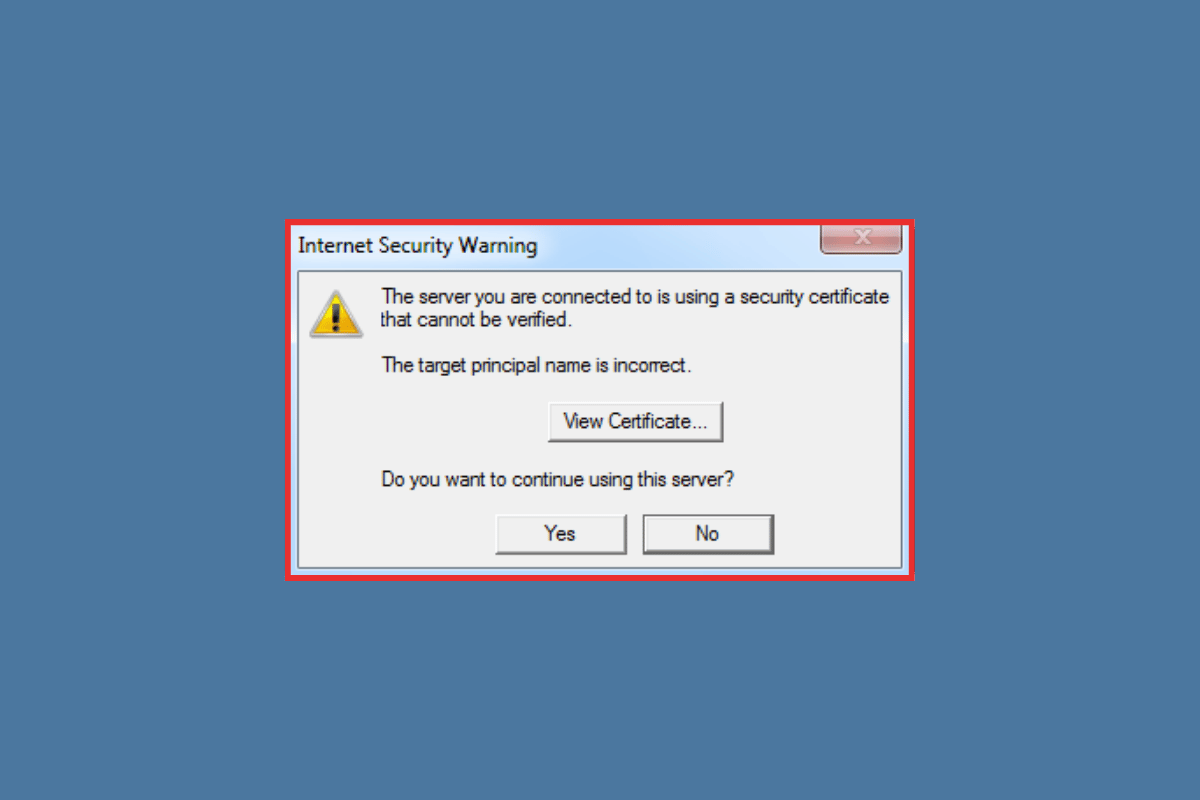
Содержание
- Как исправить сервер, к которому вы подключены, использует сертификат безопасности, который не может быть проверен.
- В чем причина того, что сервер, к которому вы подключены, использует сертификат безопасности, который невозможно проверить?
- Способ 1: сопоставление имени сертификата
- Способ 2: использовать доменное имя хостинга
- Способ 3: настроить дату и время в Windows
- Способ 4: очистить интернет-кеш и историю
- Способ 5: добавить порты без SSL
- Способ 6: изменить порт SMTP Outlook
Как исправить сервер, к которому вы подключены, использует сертификат безопасности, который не может быть проверен.
Здесь мы рассказали о решениях по исправлению проблемы Сервер, к которому вы подключены, использует сертификат, который невозможно проверить.
В чем причина того, что сервер, к которому вы подключены, использует сертификат безопасности, который невозможно проверить?
Обычно ошибка сертификата безопасности в Outlook возникает из-за проблем с сетью и подключением. Кроме того, необходимо проверить правильность учетных данных, которые они использовали для почтового сервера. Это останавливает пользователей Outlook от использования приложения. Давайте подробно рассмотрим причины ошибки сертификата безопасности ниже:
- Неправильное имя хоста. Одной из распространенных причин возникновения ошибки сертификата безопасности для пользователей Outlook является ввод неправильного имени хоста для новой учетной записи MS Outlook. Это не оставит никаких шансов для подключения и, следовательно, ошибки.
- Блокировка портов. Другой причиной проблемы может быть блокировка портов. Обычно это происходит из-за ограничений, которые блокируют некоторые из портов SSL, что приводит к отсутствию соединения.
- Неправильные порты в конфигурации: Ошибка сертификата безопасности Outlook также может быть результатом ввода неправильных номеров портов для вашего почтового сервера при настройке учетной записи.
- Изменения почтового сервера: Следующая причина ошибки может привести к тому, что интернет-провайдер изменит имя почтового сервера, что перенаправит вас на новый адрес со старого, поскольку новый адрес отсутствует в списке сертификатов SSL.
- Проблема со временем и датой . Это сообщение об ошибке также может быть вызвано неправильными настройками даты и времени на вашем устройстве.
- Проблема с сертификатом. Наконец, недействительные сертификаты между почтовым клиентом и почтовым сервером также могут вызывать ошибку. Поэтому необходимо проверить наличие недействительных сертификатов MS Outlook для почтового сервера, к которому вы пытаетесь подключиться.
Чтобы устранить проблемы с сервером в Outlook при попытке подключения к нему, существует ряд методов, которые вы можете использовать. Эти методы перечислены ниже в соответствии с их эффективностью. Вы можете следовать инструкциям, приведенным в шагах ниже, чтобы устранить эту ошибку.
Способ 1: сопоставление имени сертификата
Как указано в причинах, ведущих к ошибке сертификата безопасности в Outlook, одной из основных причин этого является неправильное имя хоста. Поэтому необходимо убедиться, что имя сертификата совпадает. Чтобы проверить это, вы можете выполнить шаги, указанные ниже:
1. Получив на экране сообщение об ошибке Outlook, нажмите « Просмотреть сертификат… ».
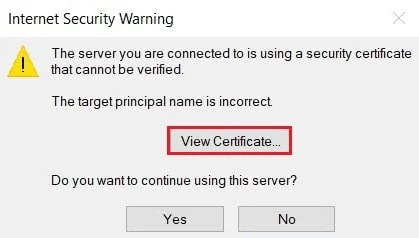
2. Затем нажмите « Выдано на имя» , чтобы убедиться, что это имя совпадает с именем почтового сервера.
3. Если имя не совпадает, измените имя и повторите попытку подключения.
4. После этого снова откройте Outlook и проверьте, устранено ли сообщение об ошибке.
Способ 2: использовать доменное имя хостинга
Если вам не удалось разрешить всплывающее окно сертификата безопасности Outlook, сопоставив имя сертификата, вы можете попробовать использовать доменное имя вашего хостинга в качестве почтового сервера.
- Большое количество доменов размещается у хостинг-провайдеров .
- В случае виртуального хостинга предоставляется один и тот же сервер для разных доменов.
- Если хостинговая компания не продлевает SSL-сертификат для каждого домена , может возникнуть ошибка безопасности.
- Поэтому вы должны использовать доменное имя вашей хостинговой компании вместо доменного имени почтового сервера.
- Например, вы можете использовать mail.yourhostingdomain.com вместо mail.yourdomain.com .
Читайте также: Как восстановить удаленный черновик в Outlook 365

Способ 3: настроить дату и время в Windows
Следующий способ разрешить сервер, к которому вы подключены, — это использовать сертификат безопасности, который не может быть проверен, — это настроить параметры даты и времени на вашем устройстве Windows. Иногда настройки даты и времени в вашей системе Windows могут изменяться автоматически, и их исправление может помочь вам легко устранить эту ошибку. Прочтите наше руководство по 4 способам изменения даты и времени в Windows 10, чтобы попробовать этот метод.
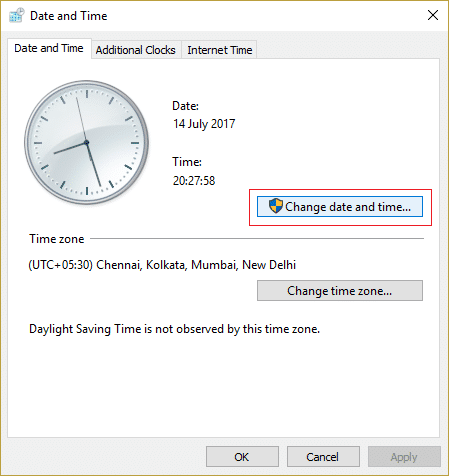
Способ 4: очистить интернет-кеш и историю
Вы также можете попробовать очистить интернет-кеш и историю браузера, который вы используете. Иногда из-за поврежденного кеша и истории вашего интернет-браузера вы можете столкнуться с тем, что сервер, к которому вы подключены, использует сертификат, который не может быть проверен. Поэтому вы должны очистить свой интернет-кэш, и для этого вы можете ознакомиться с нашим руководством «Как очистить кеш и файлы cookie в Google Chrome».
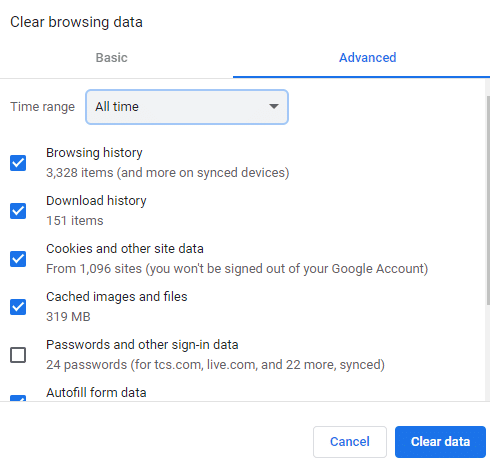
Способ 5: добавить порты без SSL
Из-за заблокированных портов в таких местах, как колледжи и университеты, вы можете столкнуться с проблемами при подключении к почтовому серверу, в результате чего сертификат безопасности Outlook продолжает появляться. Обычно блокируются серверы POP 995, SMTP 465 и IMAP 993. В этом случае вы можете использовать не-SSL-порты, поскольку они не заблокированы. Хотя эти не-SSL-порты подвержены риску кражи данных, они также имеют некоторые параметры безопасности. Вы можете использовать следующие не-SSL-порты для устранения упомянутой ошибки:
- POP-порт: 110
- IMAP-порт: 143
- SMTP-порт: 587
Читайте также: 11 решений для исправления ошибки Outlook. Этот элемент не может отображаться в области чтения
Способ 6: изменить порт SMTP Outlook
Последний способ разрешить сервер, к которому вы подключены, — это использование сертификата безопасности, который не может быть проверен, — изменить порт SMTP Outlook. SMTP-порт 25 заблокирован многими интернет-провайдерами из-за рассылки спама. Если ваш интернет-провайдер также заблокировал этот порт, вы можете изменить порт SMTP на 26 с помощью шагов, указанных ниже:
1. Запустите MS Outlook на своем ПК и нажмите « Файл ».
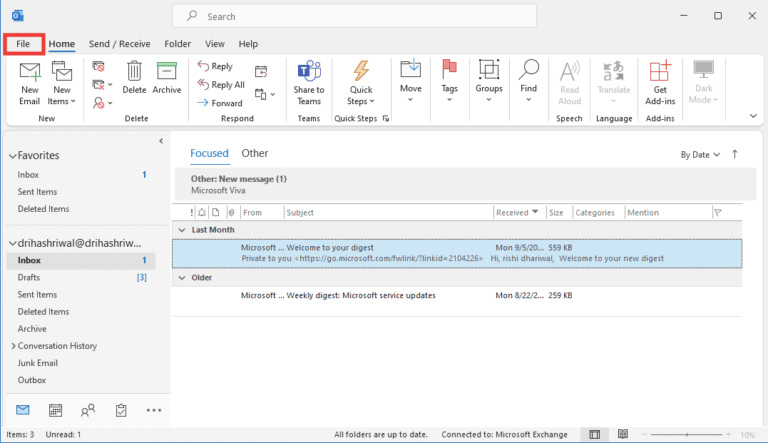
2. Затем выберите вкладку « Информация » и нажмите « Настройки учетной записи» .
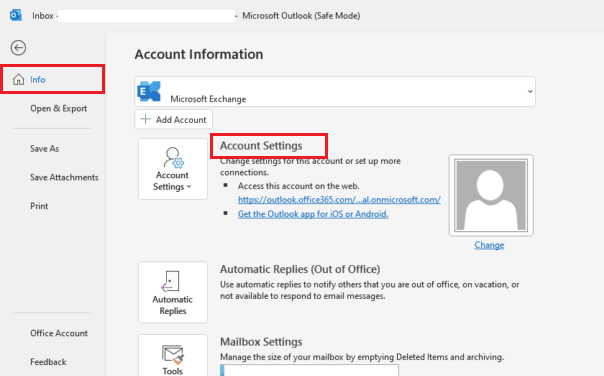
3. Теперь из списка выберите параметр « Настройки учетной записи… ».
4. Затем выберите свою учетную запись электронной почты и нажмите «Изменить…» .
5. Затем нажмите « Дополнительные настройки… » и откройте вкладку « Дополнительно ».
6. Теперь измените исходящий сервер (SMTP) на 26 и нажмите OK .
Часто задаваемые вопросы (FAQ)
Q1. Как я могу исправить ошибку сертификата безопасности сервера?
Ответ Вы можете исправить ошибки сертификата безопасности сервера, установив промежуточный сертификат на свой веб-сервер, сгенерировав новый запрос на подпись сертификата, обновив его до выделенного IP-адреса, изменив все URL-адреса на HTTP или обновив сертификат SSL .
Q2. Что происходит, когда сертификат не может быть проверен?
Ответ Если сертификат не может быть проверен, браузер блокирует веб-сайт и предупреждает пользователя о том, что веб-сайту нельзя доверять. Эти предупреждения негативно влияют на доверие пользователей к веб-сайту.
Q3. Как я могу исправить ошибку сертификата на моем компьютере?
Ответ Вы можете избавиться от ошибки сертификата на своем компьютере, изменив его настройки даты и времени , используя браузер в режиме инкогнито, очистив файлы cookie веб-сайта, сбросив настройки Google Chrome, отключив файлы кеша Chrome и удалив расширения Chrome .
Q4. Как я могу исправить Outlook, не подключающийся к серверу?
Ответ Вы можете исправить то, что Outlook не подключается к серверу, решив проблемы с подключением к Интернету, отключив надстройки и используя Outlook в безопасном режиме .
Q5. Почему Outlook постоянно предлагает мне подключиться к серверу?
Ответ Если ваше приложение Outlook продолжает предлагать вам подключиться к серверу, это может быть связано с удаленным расположением , с которым вы пытаетесь связаться с Microsoft 365, например с почтовым сервером, местоположением в Интернете, хранилищем файлов или принтером.
Рекомендуемые:
- Как отключить блокировку прокрутки в Excel
- Как изменить свой адрес электронной почты в Instagram
- Как управлять уведомлениями календаря приложения Outlook
- Как отключить ответ всем в Outlook 365
Мы надеемся, что наш документ на сервере, к которому вы подключены, использует сертификат безопасности, который не может быть проверен, был полезен и помог вам найти различные способы исправления ошибки. Сообщите нам, какой из методов помог вам устранить ошибку сертификата безопасности в Outlook. Вы также можете оставить свои предложения и вопросы в разделе комментариев ниже для нас.
